
[4 Soluções] Como transferir conversas do WhatsApp do Android para o Android

O WhatsApp foi projetado para muitos propósitos diferentes. Um dos propósitos mais importantes é fornecer recursos de mensagens e transferência para usuários de telefone. Esta equipe também construiu diferentes versões que podem ser usadas especificamente para diferentes grupos de usuários, como usuários Android , usuários de iPhone, usuários Mac e PC Windows e usuários de Windows Phone. Os usuários Android trocam de celular com frequência e desejam continuar usando o WhatsApp em seus novos telefones e manter as mensagens originais. Portanto, é necessário aprender como transferir chats do WhatsApp de Android para Android . Você pode tentar as 4 maneiras simples, mas eficazes de resolver o problema nesta postagem.
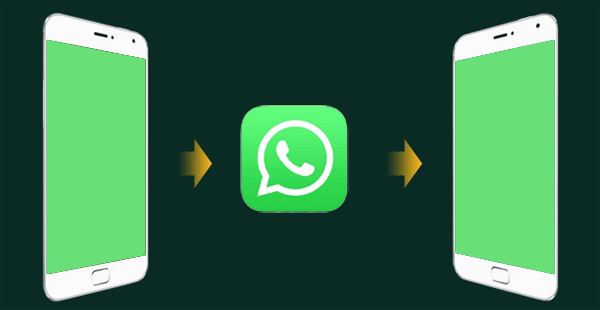
Se você estiver mudando de um telefone Android para outro , poderá usar o recurso Transferência de bate-papo do WhatsApp para transferir todo o seu histórico de bate-papo e mídia. Embora a restauração de um backup possa recuperar todos os seus dados de bate-papo, o recurso Transferência de bate-papo do WhatsApp permite transferir informações completas da sua conta, incluindo todas as suas mensagens pessoais, fotos, vídeos, documentos e muito mais. No entanto, você não pode migrar mensagens de pagamento criptografadas de ponta a ponta, registros de chamadas ou mídia recebida por meio de canais do WhatsApp.
Passo 1. Abra o WhatsApp no seu celular antigo. Toque em "Mais opções" > "Configurações" > "Bate-papos" > "Transferir bate-papos" > "Iniciar".
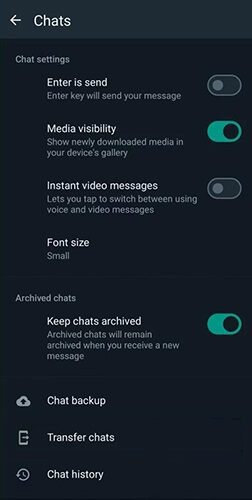
Passo 2. Aceite as permissões solicitadas e prepare-se para escanear o código QR que aparecerá no seu novo celular.
Passo 3. Baixe e abra o WhatsApp em seu novo telefone. Conclua a configuração inicial.
Passo 4. Toque em "Concordar e continuar" > "Verificar seu número de telefone".
Etapa 5. Toque em "Iniciar" no prompt "Transferir bate-papos do telefone antigo".
Passo 6. Aceite as permissões solicitadas e você verá um código QR.
Etapa 7. Use seu telefone antigo para escanear o código QR exibido em seu novo telefone.
Passo 8. Aceite o convite de vinculação em seu novo telefone para associá-lo ao telefone antigo.
Passo 9. Enquanto o histórico do chat está sendo transferido, uma barra de porcentagem mostrará o progresso. Mantenha os dois telefones desbloqueados e não saia do WhatsApp. As mensagens serão pausadas durante o processo de migração do chat. Você pode cancelar o processo a qualquer momento.
Passo 10. Assim que a importação for concluída, toque em “Concluído”.
Observação: atualmente não é possível transferir bate-papos no WhatsApp Business.
Se você é um usuário do WhatsApp, descobrirá que possui alguns recursos que o programa aplica aos usuários Android . Isso ocorre porque os usuários também podem usar essas funções para enviar mensagens para familiares, amigos e colegas de trabalho que possuem dispositivos Android . A transferência de dados também pode ser feita através do backup local do usuário. Portanto, se você tiver informações em seu disco rígido local que deseja salvar e fazer backup para acesso posterior, consulte o guia a seguir para ver como mover o WhatsApp de Android para Android usando o método de backup local.
Passo 1. Antes de iniciar este processo, você precisará fazer backup de seus bate-papos do WhatsApp no antigo telefone Android . Isso pode ser feito acessando o software WhatsApp e clicando no botão “Menu” > “Configurações” > “Bate-papos” > “Backup de bate-papo” > “Backup”.

Passo 2. Quando a parte acima do processo for concluída, você poderá transferir seu cartão SD para o novo telefone se sua pasta WhatsApp/Banco de dados estiver localizada em seu cartão SD externo.
Passo 3. Instale este aplicativo em seu novo telefone. Verifique o número de telefone do WhatsApp que você tinha quando fez backup de seus bate-papos.
Passo 4. Por fim, você pode clicar em "Restaurar" no seu novo telefone Android quando solicitado a restaurar as mensagens de backup do WhatsApp.
A propósito, se o seu antigo telefone Android tiver memória interna ou cartão SD interno, você precisará ir para a pasta de backup local do WhatsApp e transferir a pasta /sdcard/WhatsApp/do seu antigo telefone Android para a mesma pasta no seu novo dispositivo Android . Você pode fazer isso através de um explorador de arquivos ou até mesmo transferir os arquivos de backup para o seu computador.
Além de oferecer a capacidade de transferir dados (ou seja, mensagens, fotos, vídeos) de seus telefones Android para a unidade local, o WhatsApp também possui recursos que permitem enviar mensagens do backup do Google Drive para o seu dispositivo Android e vice-versa. Portanto, para os usuários que precisam desse tipo de funcionalidade para fazer backup e restaurar dados , eles podem querer considerar o Google Drive como uma de suas soluções para migrar o WhatsApp para um novo telefone Android .
Passo 1. Primeiro de tudo, você precisa fazer backup do histórico anterior do WhatsApp em seu próprio Google Drive. Esse processo pode ser feito abrindo seu WhatsApp, indo em “WhatsApp” > “Configurações” > “Bate-papos” > “Backup de bate-papo” > “Fazer backup no Google Drive”.
As etapas acima iniciarão o processo de cópia manual dos bate-papos para o Google Drive. Ou você terá a capacidade de definir um recurso automático que iniciará esta etapa com a frequência que preferir.

Passo 2. Para transferir o backup para o novo telefone Android , você precisará instalar o WhatsApp no novo dispositivo Android e fazer login com sua conta original do WhatsApp.
Etapa 3. Assim que tiver seu número de telefone, você poderá ser solicitado a reviver bate-papos e mídia do Google Drive. Assim que o método de restauração for concluído, todas as suas mensagens deverão ter aparecido no seu novo telefone Android .
Você pode transferir bate-papos do WhatsApp de Android para Android ? Claro, você pode. Se você preferir uma forma direta e com um clique de transferir bate-papos do WhatsApp do Android antigo para o novo Android , o WhatsApp Transfer deve ser seu assistente ideal. Ele pode ajudá-lo a transferir mensagens do WhatsApp de Android para Android diretamente, sem complicações.
O que você pode obter com a Transferência do WhatsApp:
Como transferir o WhatsApp do Android para Android usando o WhatsApp Transfer?
01 Baixe e instale o WhatsApp Transfer no seu computador. Inicie o programa e conecte os dois dispositivos Android ao mesmo computador. Além disso, habilite a opção de depuração USB para que o software possa acessar o armazenamento.
02 Uma vez conectado com sucesso, vá até o módulo “Transferência” e certifique-se de que os dispositivos estão listados corretamente em Origem e Destino. Nesse caso, o antigo telefone Android será a Origem e o novo dispositivo Android será o Destino; se estiverem incorretos, clique em “Inverter” para corrigi-los.

03 Agora, clique em “Transferir” para iniciar o processo de transferência de dados do WhatsApp.

Neste artigo, discutimos 4 métodos para transferir bate-papos do WhatsApp de Android para Android :
Recurso de transferência de bate-papo: Esta ferramenta integrada do WhatsApp permite transferências rápidas via código QR, mas exige que ambos os telefones estejam próximos e não oferece suporte a contas do WhatsApp Business.
Backup local: você pode transferir bate-papos usando um backup local, mas isso requer transferências manuais de arquivos e pode não restaurar todos os arquivos de mídia corretamente.
Google Drive: uma solução baseada em nuvem, mas depende da velocidade da Internet e de armazenamento suficiente, e a restauração pode demorar com backups grandes.
Ferramenta de transferência do WhatsApp (recomendado): Esta solução de um clique é a mais fácil e eficiente para transferir todos os dados do WhatsApp, incluindo bate-papos e anexos, sem complicações.
Embora todos os métodos funcionem, o WhatsApp Transfer é a melhor opção para uma transferência rápida e tranquila. Ele evita as complicações de backups manuais, restaurações lentas e limitações de armazenamento, tornando-o a escolha mais confiável e fácil de usar para mover bate-papos do WhatsApp entre dispositivos Android .
Artigos relacionados:
Como transferir mensagens do WhatsApp do Android para o iPhone usando o Google Drive
[Comprovado] Como transferir facilmente o WhatsApp para um novo telefone? ( Android e iPhone)
Como mover bate-papos do WhatsApp Business do iPhone para Android de três maneiras
Como transferir o WhatsApp do Android para o iPhone sem redefinir as configurações de fábrica